创建新项目图形的步骤
- 处理协作项目时,在“项目管理器”树状图中要添加新图形(例如 P&ID 图形)的文件夹节点上单击鼠标右键,然后单击“新建图形”。
- 在“新建 DWG”对话框的“文件名”框中,输入名称。
- 单击“确定”。
图形将添加到您的本地工作空间。
- 若要允许其他项目成员查看图形,请执行以下操作:
- 保存图形(具体视协作选项而定)或检入图形。
- 在“检入”对话框中,选择“使文件保持打开状态以供检入后编辑”。
- 单击“确定”。
图形在 BIM 360 Docs 站点上可见并且已为您检出。
检入项目图形的步骤
- 关闭图形。
注: 在“协作选项”对话框的“检入/检出”下的“检入图形”下拉列表中,选择“当保存图形时”或“当关闭图形时”选项,以在关闭图形时自动将其检入。
- 在“项目管理器”树状图中的图形上单击鼠标右键,然后单击“检入”。单击“确定”。
将所有已检出的图形检入文件夹或项目的步骤
- 在“项目管理器”树状图中的文件夹或项目节点上单击鼠标右键,然后单击“检入”。
将显示“检入”对话框。
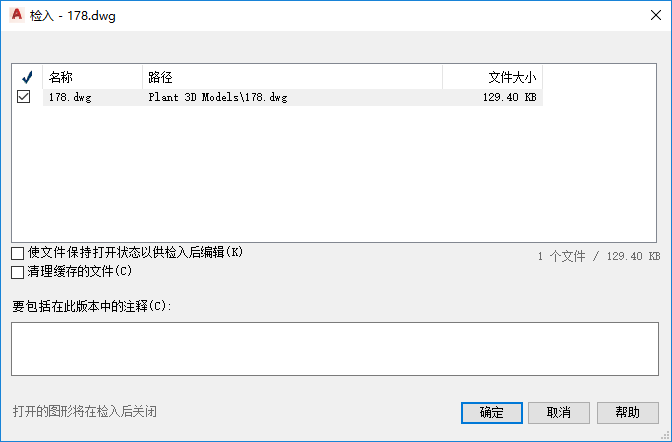
- 选择要使用的选项,然后为此版本的文件键入注释(如果需要)。
- 单击“确定”。
检出某个文件夹或项目中的项目图形的步骤
- 在“项目管理器”树状图中的文件夹或项目节点上单击鼠标右键,然后单击“检出”。
- 选择一个或多个要检出的图形。
- 单击“检出”。
- (可选)单击“检出注释”
 以添加有关图形检出的注释。单击“确定”。
以添加有关图形检出的注释。单击“确定”。
检出项目图形的步骤
- 在“项目管理器”中,双击图形节点。
注: 在“协作选项”对话框的“检入/检出”下,选择“当打开图形时”选项以自动检出图形进行编辑。
- 在项目管理器树状图中,在图形上单击鼠标右键,然后单击“检出”。
将立即检出图形,不会出现对话框。
放弃项目图形检出的步骤
- 在项目管理器树状图中,在图形节点上单击鼠标右键,然后单击“放弃检出”。
对本地文件夹中的文件所做的更改将被覆盖,检出将取消。
注: 系统将显示放弃检出并关闭或放弃检出并重新打开图形的提示。如果在放弃检出之前已关闭图形,则可能不会显示提示。
强制放弃项目图形检出的步骤
- 在已被其他用户检出的文件上单击鼠标右键。
注: 您必须拥有“文件夹控制”权限级别的用户访问权限,才能强制放弃检出。
- 单击“强制放弃检出”。
一个信息性对话框将会显示,其中显示检出图形的人员的用户名。
- 单击“下一步”。
“放弃检出”对话框将会显示。
- 单击“放弃检出(更改将丢失)”或“放弃检出(更改将丢失)并打开图形”。
下载项目图形的步骤
- 在“项目管理器”树状图中的父节点(例如,文件夹或 P&ID 图形)上单击鼠标右键,然后单击“检出”。
- 在“检出”对话框中,选择要下载的图形。
- 单击“检出”按钮旁边的箭头,然后选择“仅下载”。
- 单击“仅下载”。
从项目中删除图形的步骤
- 在项目管理器树状图中,在要删除的图形上单击鼠标右键。单击“删除图形”。
- 出现提示时,单击“从此项目中删除该图形”。
该图形即从项目树状图中删除并上载到 BIM 360 Docs 上项目中的项目回收站。文件名附加后缀,格式如下:
filename_username_yymmdd_hhmmss.extension- username = 您的 Windows 用户名
- yymmdd = 日期
- hhmmss = 时间
注: 若要检索已删除的图形,单击“打开项目回收站”。